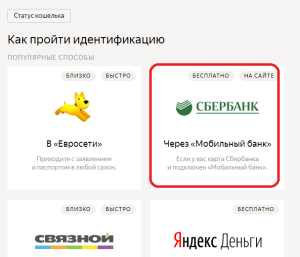Жесткая перезагрузка iphone 5s последствия. Как перезагрузить iPhone или iPad без использования кнопок Power и Home
Зависание - это проблема с которой сталкивается любая компьютерная техника. В какой-то момент одна из программ начинает вести себя не корректно или конфликтует с другой программой и в итоге все устройство оказывается в не рабочем состоянии. Именно такую ситуацию и называют зависанием.
iPhone также подвержен данной проблеме и он может время от времени зависать. Обычно при зависании iPhone отказывается выключаться или перезагружаться, чем ставит пользователя в тупик. Чаще всего зависают старые модели, такие как iPhone 4, 4s, 5, 5s и 6. Но, иногда с зависаниями сталкиваются даже пользователи iPhone 6s и 7.
Если вы попали в такую ситуацию, то этот материал должен вам помочь, здесь вы узнаете, что делать если ваш iPhone завис.
iPhone завис и не выключается и не перезагружается
Обычно в случае зависания Айфона пользователи пытаются его выключить или перезагрузить при помощи стандартной процедуры, а именно с помощью длительного нажатия на кнопку Включения/Блокировки. К сожалению, в большинстве случаев при зависании Айфона данный способ выключения не работает. Айфон продолжает работать и выполнять зависшие приложение вне зависимости от того, как долго пользователь нажимает на кнопку включения.
Но, у Айфона есть альтернативный способ выключения, который работает в обход операционной системы iOS. Благодаря этому данный способ выключения срабатывает даже на наглухо зависших устройствах. Способ заключается в одновременно нажатии и кнопки Включения/Блокировки.
Кнопки Домой и Включение
Кнопки «Домой» и «Включение» нужно нажать одновременно и удерживать до тех пор, пока зависший Айфон не выключится. После выключения нужно подождать несколько секунд и сделать короткое однократное нажатие на кнопку включения. После этого Айфон включится и начнет работу в штатном режиме.
Нужно отметить, что комбинация клавиш «Домой + Включение» также отвечает за получение скриншота. Но, для получения скриншота на данные клавиши нужно нажимать буквально на 1 секунду, если удерживать клавиши дольше, то сработает защита от зависаний и Айфон перезагрузится.
Если же у вас iPhone X или более новая модель, то вам нужно использовать .
iPhone зависает при включении
Одновременное нажатие кнопок «Домой + Включение» позволяет выключить и включить устройство в любой ситуации. Однако данная процедура не гарантирует, что в процессе включения Айфоне не зависнет повторно.
Если ваш Айфон зависает еще до полной загрузки устройства, то вы можете воспользоваться режимом восстановления под названием «Recovery Mode». С его помощью можно восстановить исходное состояние Айфона и вернуть его к жизни. Но, нужно учитывать, что данная процедура равнозначна сбросу до заводских настроек и приводит к удалению всех пользовательских данных.
Для того чтобы войти в режим Recovery Mode на Айфоне и выполнить восстановление нужно сделать следующие:
- Выключите Айфон и подождите пару минут, чтобы все программы закончили свою работу. Если Айфон не выключается стандартным способом, то можно прибегнуть к описанной выше комбинации «Домой + Включение».
- Дальше нужно нажать на кнопку «Домой» и не отпуская ее подключить Айфон к компьютеру через Lightning кабель.
- После подключения продолжайте удерживать кнопку «Домой», пока на Айфоне не появится логотип iTunes и изображение кабеля.
- Теперь нужно отпустить кнопку «Домой» и запустить на компьютере программу iTunes.
- В программе iTunes нужно перейти к настройкам Айфона и нажать на кнопку «Восстановить iPhone».

Кнопка «Восстановить iPhone»
Таким образом можно решить проблему с зависаниями Айфона во время включения, но, как уже было сказано, для этого нужно будет пожертвовать всеми пользовательскими файлами. Более подробно о Recovery Mode можно почитать в нашей статье .
Также на устройствах от Apple есть так называемый режим DFU или Device Firmware Update. Если режим восстановления не помогает, то можно попробовать и повторить попытку восстановления.
Ситуация, когда Айфон завис и не перезагружается, знакома многим владельцам смартфонов. Программные ошибки случаются при некорректной работе приложений и конфликтах между программами. В результате телефон начинает самопроизвольно виснуть, глючить, исчезает функция включения, он оказывается в нерабочем состоянии.
Обычно, при зависании устройства версии iOS не выключаются и не перезагружаются. Чаще всего виснут более ранние модели iPhone (4,5). Намного реже глючить начинают современные Айфоны шестой и седьмой модели.
Причины самопроизвольного выключения устройства
Если Айфон завис и не перезагружается, этому способствовали какие-то причины. Наиболее часто проблемы с техникой Apple возникают вследствие таких причин:
- из-за механических повреждений
- программных ошибок, сбоев настроек
- контактов с жидкостями
- заводского брака
При воздействии таких негативных факторов Айфон может не включаться, виснуть, глючить, у него может отсутствовать функция отключения устройства, не работать кнопки Device, Home, Power. В таком случае, нужно проводить жесткую перезагрузку, чтобы осуществить выключение телефона.
Признаки неисправности
Существует несколько способов перезагрузки iPhone, их выбор зависит от того, насколько нарушен нормальный режим работы. К явным признакам зависания устройства с логотипом яблока относятся:
- Айфон более 1 минуты не приходит в рабочее состояние
- не получается включить устройство
- нажатие кнопки (Device, Home, Power) не дает результатов
- выключение устройства невозможно
Как показывает практика, большинство программных ошибок можно устранить самостоятельно, только некоторые из них требуют профессионального вмешательства.
Способы самостоятельного восстановления устройств версии iOS
Как правило, если Айфон начинает виснуть и глючить, владельцы пытаются перезагрузить смартфон. Но стандартный способ перезагрузки (нажатие кнопки Блокировки/Включения) не всегда дает результаты. При зависании iPhone не выполняет функции и команды, независимо от того, насколько долго удерживать кнопку.
В таком случае нужно применять жесткую перезагрузку. Этот способ перезагрузки позволяет включить устройство, даже если у вашего телефона возникли системные ошибки. Чтобы вывести телефон из зависшего состояния, нужно одновременно нажать кнопку Home и кнопку Power. Удерживать кнопки стоит до тех пор, пока на экране Айфона не появится логотип Apple. Жесткая перезагрузка переводит смартфон в режим восстановления, и он должен автоматически включиться.
Существует еще один способ жесткой перезагрузки. Для того чтобы перезагрузить iPhone и перевести его в нормальный режим работы, нужно одновременно нажать кнопку Блокировки и кнопку Выключения. Дождитесь, когда Айфон выключится. После выключения следует выдержать паузу в несколько минут и нажать на кнопку Power. Благодаря нажатию этой кнопки вы увидите логотип Apple, который будет свидетельствовать о том, что жесткая перезагрузка сработала, и ваш телефон запустился в нормальном режиме.
Следует отметить, что кнопка Home и кнопка Power в версии iOS отвечают не только за запуск режима восстановления. С их помощью можно сделать скриншот экрана. Но удерживать клавишу Home и кнопку выключения нужно не дольше 1 секунды, иначе сработает перезагрузка iPhone. Если после нажатия кнопки смартфон не начал реагировать и включаться, нужно обратиться к специалисту.
Преимущества квалифицированной помощи
Если вы перепробовали все способы перезагрузки (нажатие кнопки Power и клавиши Home), а включить Айфон не удалось, обратитесь к профессиональным мастерам. Опытные специалисты устранят программные ошибки на смартфонах версии iOS, поправят настройки и вернут вам полностью рабочий iPhone.
Компания Apple с завидной регулярностью предлагает потребителям новые телефоны, обладающие последними техническими новинками. Но происходит изменение не только расположения кнопок, меняется их функционал. Поэтому у некоторых пользователей возникают вопросы. Например, о том, как двумя кнопками перезагрузить айфон 7.
История вопроса
Все предшествующие поколения айфонов перезагружались одинаково. Для этого необходимо было нажать на кнопку "Домой". И одновременно с ней "Вкл./выкл." Их необходимо удерживать в нажатом состоянии ровно столько, сколько нужно для перезагрузки телефона. В некоторых случаях достаточно всего несколько секунд. Но чаще всего для этого необходимо потратить около 20 секунд.
Благодаря серьёзным улучшениям айфонов последнего поколения, пользователям едва ли придётся столкнуться с вопросом, как двумя кнопками перезагрузить айфон 7. Стоит отметить, что даже владельцы предыдущих моделей смартфонов американского гиганта зачастую и не догадывались, что существует такая опция.
Это связано с тем, что "яблочные" смартфоны отличаются высокой скоростью работы, хорошей реакцией на команды владельца. Запуск и работа приложений обычно происходят без сбоев и зависаний.
Изменение кнопки "Домой"
Несмотря на то что кнопка находится на своём месте, принцип её работы изменился. Она представляет собой все то же углубление, что и в предыдущих моделях. Даже при нажатии на неё чувствуется привычный клик, то есть для потребителя вроде бы ничего не изменилось. Но на самом деле изменение произошло. Клавиша стала сенсорной, а не механической. Именно поэтому она больше не может применяться для перезагрузки телефона. Но тогда как айфон 7 перезагрузить двумя кнопками? Об этом расскажем далее.
Перезагрузка в 4 шага
Несмотря на то, что кнопка "Домой" теперь не может быть применена для перезагрузки, возможность перезапустить смартфон все же осталась. При этом процедура не усложнилась и выполняется также при участии двух кнопок. Как двумя кнопками перезагрузить айфон 7?

Инструкция включает в себя 4 шага:
- Нужно взять в руки свой смартфон 7-го поколения, найти на ребре кнопку "Вкл./выкл." И нажать на неё пальцем.
- Найти на противоположном ребре телефона кнопку уменьшения громкости звука и также зажать её пальцем. Обе кнопки должны быть зажаты одновременно.
- Экран должен погаснуть.
- На экране должен появиться фирменный значок — яблоко. Это является сигналом того, что перезагрузка произведена, и кнопки можно отпустить.
iTunes в помощь
Как перезагрузить айфон 7 двумя кнопками? Фото правильного выполнения этой несложной процедуры можно увидеть ниже.

Но перезапуск может не улучшить ситуацию. Если телефон продолжает глючить, зависать и не желает нормально функционировать, можно воспользоваться ещё одним алгоритмом, с привлечением iTunes.
Для этого телефон необходимо подключить к компьютеру и зайти в iTunes. Затем перезагрузить айфон 7 двумя кнопками, как описано выше. Но при этом варианте перезагрузки кнопки не следует разжимать, пока на экране не появится режим восстановления. Затем нужно активировать процесс обновления, нажав на соответствующую кнопку. В этом режиме программа проведёт переустановку операционной системы с сохранением всех персональных данных. Если же по ошибке запустить режим восстановления, тогда все личные данные пользователя будут удалены. Поэтому следует быть внимательным при выборе режима.
Перезагрузка айфона двумя кнопками считается очень жёсткой и применяется исключительно в безнадёжных ситуациях. Если телефон можно перезагрузить просто выключив его, тогда следует сделать именно так. Если же ситуация неразрешима или возникли сомнения, необходимо сразу обратиться в сервис компании. Это поможет избежать неприятных последствий с полной потерей данных.
iPhone - мощное устройство, позволяющее пользователям работать со множеством приложений одновременно, наслаждаясь удивительно быстрой многозадачностью. Однако редко, но все-таки бывает, что iPhone «зависает» или начинает неправильно выполнять команды. В таких случаях помогает перезагрузка iPhone.
«Лагать» iPhone может из-за огромного количества причин, с большинством из которых разберется банальная перезагрузка. Как и в случае с тормозящим компьютером, ваш смартфон сбросит с себя весь «накопившийся груз» и заработает как новенький. Существуют два способа перезагрузки iPhone.
Первый (мягкий) способ перезагрузки iPhone
Шаг 1. Нажмите на кнопку Питание (Режим сна/Пробуждение) и удерживайте ее в течение примерно 4-5 секунд (до появления ползунка).
 Шаг 2. Переместите ползунок вправо для выключения устройства.
Шаг 2. Переместите ползунок вправо для выключения устройства.
В случае если iPhone завис намертво и не отвечает на нажатие кнопок необходимо произвести принудительную перезагрузку.
Второй (жесткий) способ перезагрузки iPhone
Шаг 1. Одновременно нажмите и удерживайте кнопки Питание и Домой около 9-10 секунд.

Примечание: на iPhone 7 и iPhone 7 Plus вместо кнопки Домой необходимо удерживать кнопку уменьшения громкости.
Шаг 2. Дождитесь появления логотипа Apple, означающего, что перезагрузка прошла успешно.
Такой способ позволяет не только «разбудить» намертво зависший iPhone, но также и избавиться от многих внутренних ошибок системы. Принудительную перезагрузку iPhone рекомендуется выполнять первым делом при возникновении любых проблем со смартфоном. Именно «жесткий ресет» может разобраться с плохим приемом сигнала сети, уменьшить внезапно возросший расход заряда аккумулятора, вернуть к жизни неработающие приложения и т.д.
Поставьте оценку:
Для удобного использования на корпус смартфонов выносятся основные клавиши управления. Не стал исключением и модельный ряд телефонов от компании Apple. На каждом из гаджетов в правой верхней части располагается клавиша выключения. С её помощью пользователи могут выполнять запрограммированные на ней действия. В статье подробно будут рассмотрены варианты выключить iPhone разными способами.
Стоит отметить, что помимо физического выключения гаджета, компания Apple внедрила в свои телефоны функцию по отключению через программную оболочку. Дополнительно за каждой из расположенных на корпусе кнопок, в зависимости от модели Айфон, закреплены определённые функции. С их помощью можно не только выключить гаджет, но и перезагрузить его.
Стандартная операция по отключению устройства заключается в нажатии расположенной на верхней части панели клавиши питания.
Каждая из моделей Айфон, начиная от 3G и заканчивая моделью Х, имеют эту клавишу. В последних сериях техники отсутствует только клавиша Home , которая раньше располагалась в нижней части устройства. Теперь физическое управление полностью отсутствует.
Чтобы выключить Айфон, необходимо выполнить следующие действия:
- Зажать клавишу Power на 4 секунды. После этого окно потемнеет и появится панель «Выключить».
- Свайпом вправо (проведя пальцем по панели в нужном направлении) устройство будет отключено.
После этого появится фирменный логотип Apple и через несколько секунд экран полностью потухнет. Даже в выключенном состоянии устройство может выполнять определённые функции. Например, заряжаться.
Если операция по выключению Айфона была ошибочной, можно убрать проявившееся меню. В нижней части окна располагается круглая иконка с надписью «Отменить».
Нажав на нее, владелец телефона вернётся на основной экран устройства.
Без кнопки
Если возникла ситуация, при которой выключить Айфон невозможно, по причине выхода из строя клавиши Power , есть несколько способов решения этой проблемы:
- отправится в сервисный центр для ремонта телефона;
- воспользоваться системным инструментом Assistive Touch.
В первом случае поход к ремонтникам необходим, чтобы исправить поломку. Кнопка Power используется не только для выключения гаджета. Клавиша применяется для системной перезагрузки и отката устройства до заводских установок.
Дополнительно она используется для активации и деактивации экрана. Кнопка также отвечает за функцию сброса входящего звонка.
Если времени и средств на ремонт нет, можно использовать системную утилиту по выключению девайса. Функция применяется во всех моделях телефонов, начиная с 4 версии и выше.
Используем Assistive Touch
Функция по умолчанию неактивна. Применяется она как дополнительный инструмент, помогающий в управлении гаджетом. Чтобы запустить опцию, пользователям необходимо будет выполнить следующие действия:
- Перейти в меню «Настройки», расположенное в основном окне телефона.
- Выбрать вкладку «Основные».
- Перейти в раздел «Универсальный доступ».
- В нижней части окна перейти на страницу настройки «Assistive Touch» и активировать опцию.
Теперь появится небольшая чёрная иконка. Передвинуть виджет пользователи могут в любую часть основного экрана телефона.
Чтобы выключать Айфон через Assistive Touch, необходимо сделать следующее:
- Открыть виджет.
- Перейти в раздел «Аппарат».
- Нажать по иконке «Блокировка экрана» и не отпускать палец несколько секунд.
После этого экран телефона потемнеет. Появится панель выключения Айфона. Следует сделать свайп по надписи в верхней части экрана.
Смартфон будет полностью отключён.
Через Assistive Touch пользователи могут не только отключать устройство. Виджет, активируемый в настройках операционной системы iOS, позволяет программировать различные действия, необходимые для управления смартфоном.
Принудительное выключение
Если техника полностью зависла, тогда потребуется принудительно её отключить. iPhone, как и многие другие телефоны не имеет физической клавиши перезагрузки. В отличие от Android смартфонов, в нём нет и функции, которая бы позволяла просто перезагрузить гаджет. Поэтому вам необходимо проявить изобретательность для осуществления этого действия. Устройство может зависнуть и в результате просто выключить его, зажав кнопку Power, не удастся.
Проверенный и самый первый способ решения этой проблемы заключается в полной разрядке батареи. Это довольно долго. Придётся подождать, пока гаджет сам не отключиться. Только после этого следует подключить зарядку и дождаться, когда iPhone самостоятельно перезапустится.
Владельцы 4 версии смартфона на операционной системе iOS 7 и выше обнаружили более оперативный способ для решения зависания. Начиная именно с этой редакции мобильной ОС, была внедрена функция по жёсткой перезагрузке системы или Hard Reset.
Функция применяется для отката системы до заводских установок. Люди заметили, что если при перезагрузке нажать повторно на клавишу Power , восстановление будет прервано и смартфон загрузится.
Для выполнения этого действия потребуется сделать следующие шаги:
- Зажать вместе клавиши Home + Power .
- Держать их не менее 10 секунд – до полного отключения экрана.
- Отпустить комбинацию клавиш.
- Когда появится фирменный логотип Apple, нужно нажать повторно на кнопку Power .
Пройдёт несколько секунд и домашний экран будет полностью загружен.
Итоги
Рассмотренные в статье способы позволяют выключать iPhone при различных обстоятельствах. Не всегда аппаратная клавиша может работать. Как было сказано ранее, бывают случаи, когда техника и вовсе не реагирует на любые действия. В этой ситуации необходима жёсткая перезагрузка.
Вы можете оставлять комментарии и вопросы, которые могли возникнуть в процессе прочтения данного материала. Наши специалисты дадут развёрнутые ответы и помогут решить проблемы с выключением смартфона.
Видеоинструкция
Все представленные способы выключения iPhone были пошагово представлены в видеоинструкции. Каждое действие подробно описывается и объясняется, при каких ситуациях каждый из способов будет эффективным.